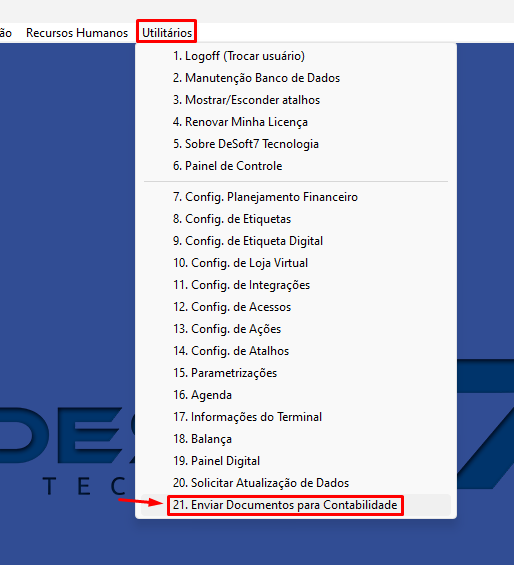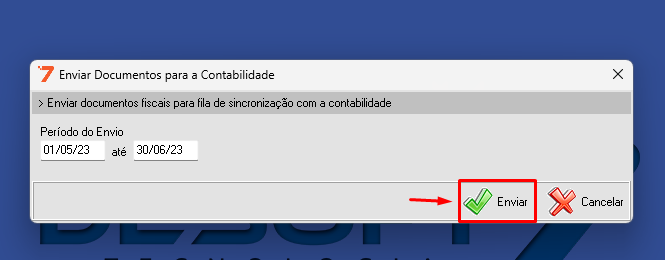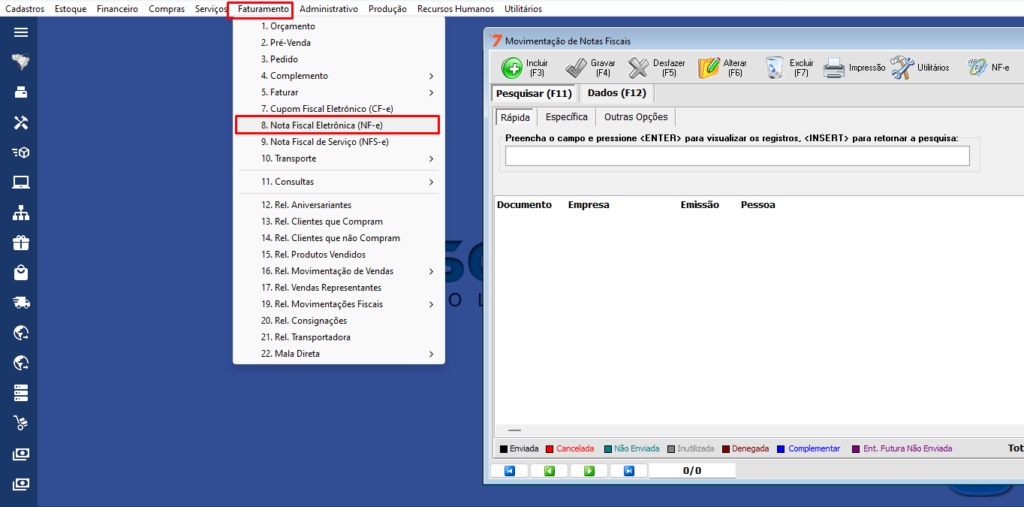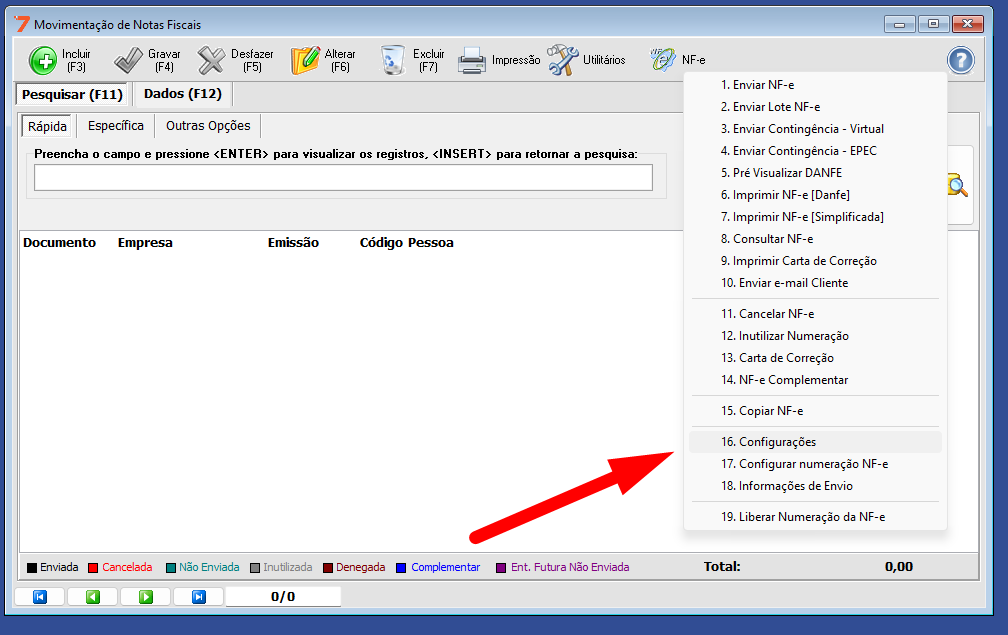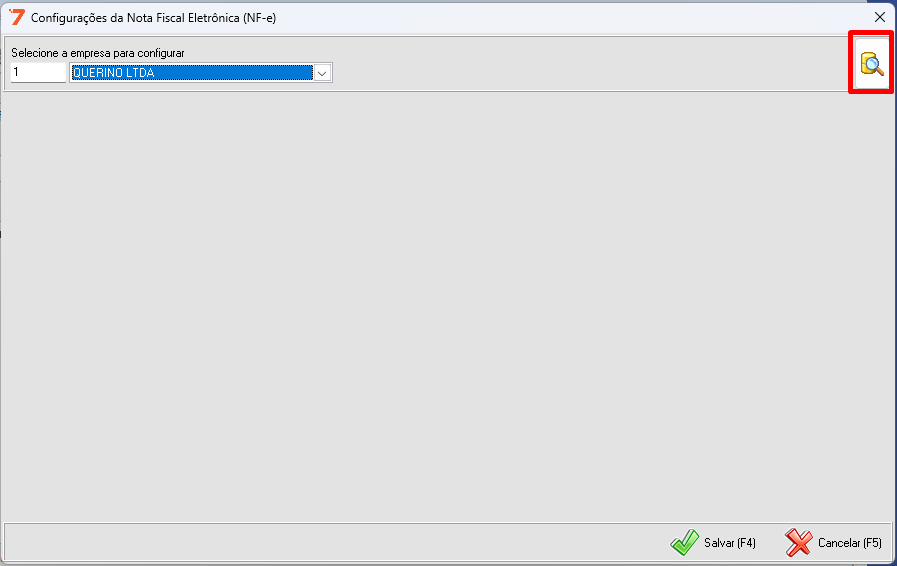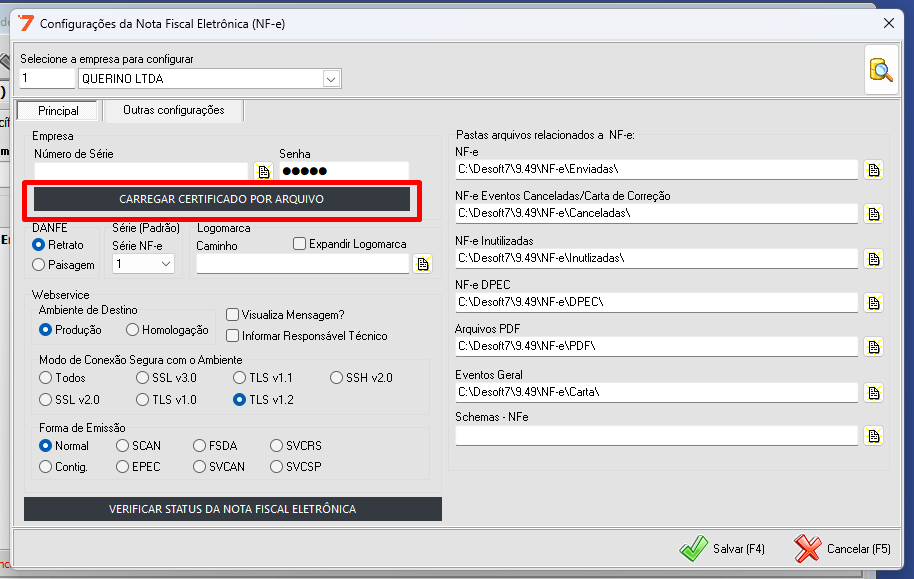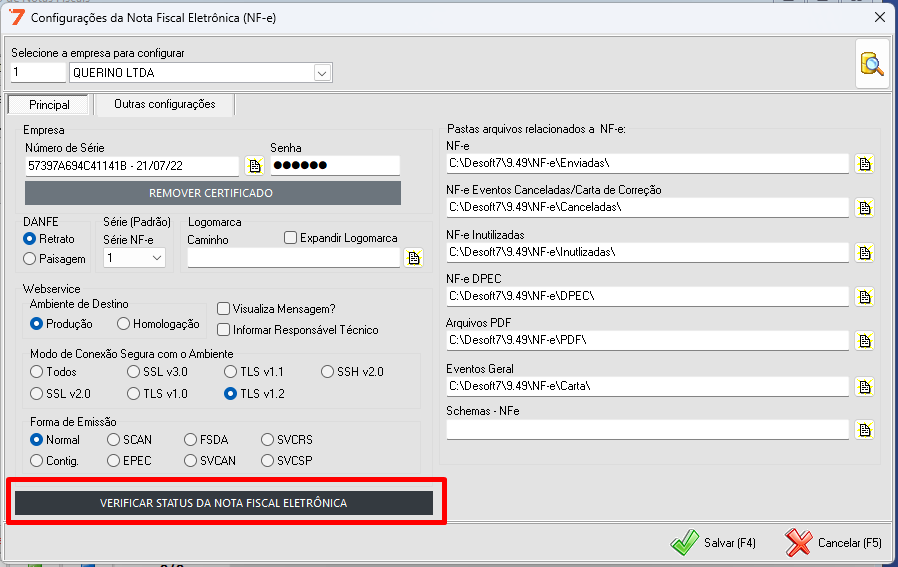Categoria: Faturamento / Nota Fiscal
Como enviar e-mail com arquivos de NF-e emitida pelo sistema?
Nesse antigo vamos aprender como fazer o envio de notas no e-mail usado o sistema com isso pegar o XML junto do PDF.
O processo para envio é bem simples basta a selecionar a nota na tela como no exemplo a seguir e escolher a opção 10 de “enviar e-mail cliente” do botão NF-e:
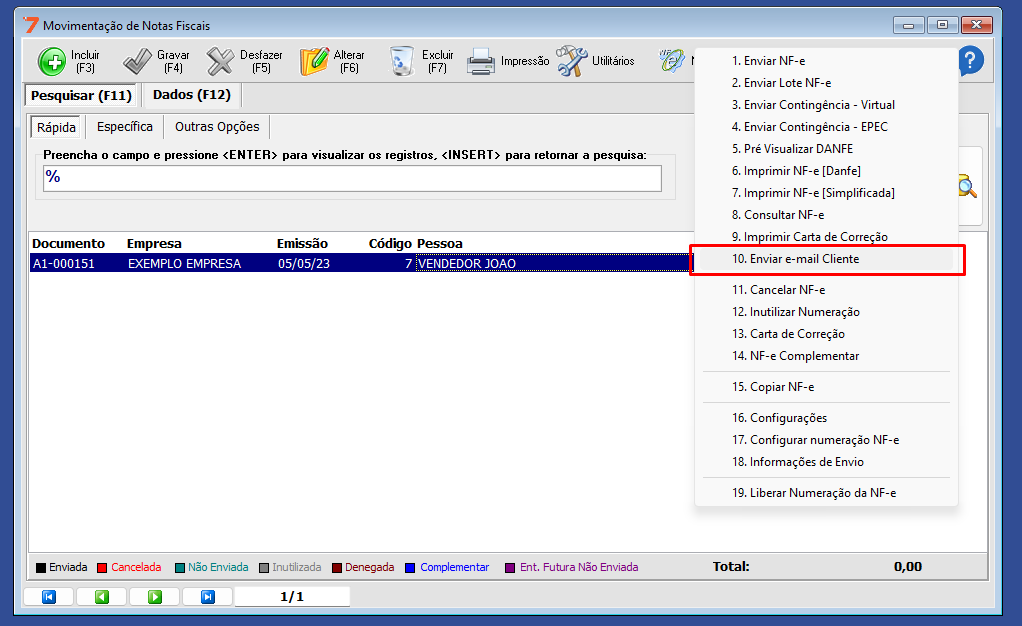
Feito essa parte irá abrir uma tela semelhante a essa já com as informações da nota. Basta agora confira falar o e-mail que será usado para envio, e-mail do cliente que será preenchido automaticamente caso haja no cadastro de pessoa.
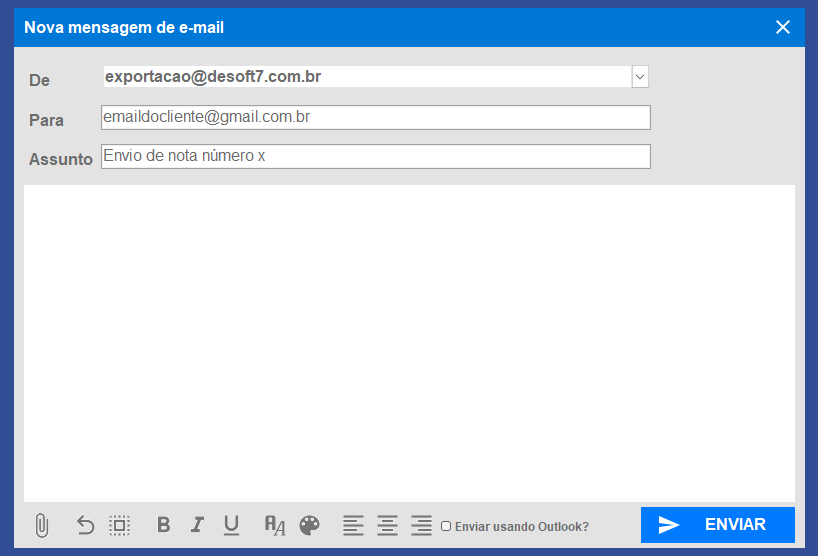
Caso esteja tudo certo pode ser clicado no botão enviar na parte inferior direita. Estando tudo configurado
para ser feito o envio irá aparecer uma mensagem ” e-mail enviado com sucesso”.
Rejeição 696: Operação com não contribuinte deve indicar operação com consumidor final – Como resolver?
Nesse artigo iremos aprender como resolver a Rejeição 696: Operação com não contribuinte.
1º Passo: Selecione a NF-e desejada > Clique no flag “consumidor final”;
2º Basta gravar e a nota estará pronta.
Segue uma foto a baixo, para melhor compreensão.
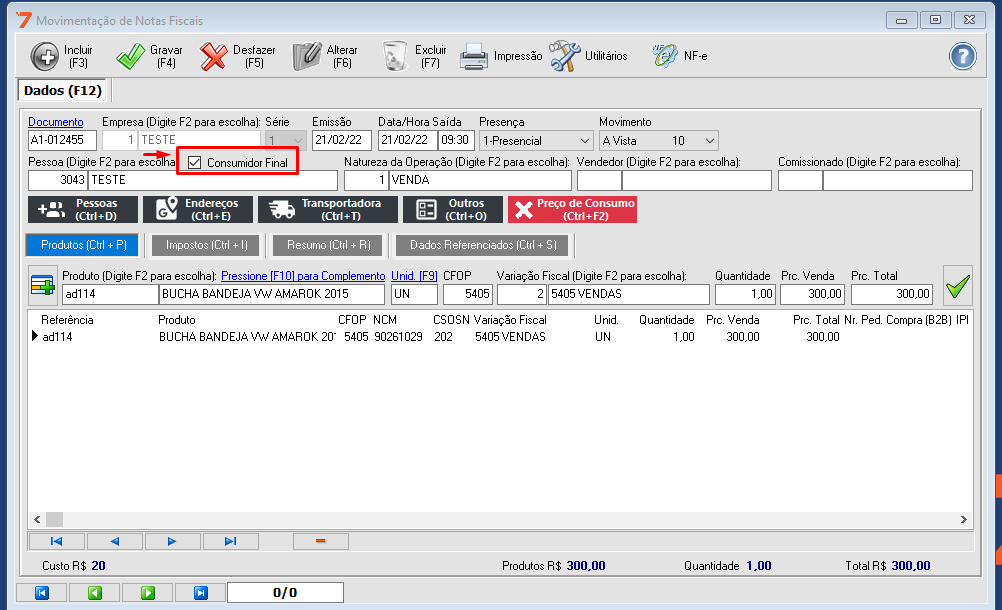
Como fazer nota de retorno com base em uma entrada?
Neste artigo você ira aprender como fazer o retorno com base em uma nota de entrada pelo sistema.
1° Passo: Na natureza da operação que for usada na nota de entrada no sistema, é preciso estar selecionado no seu cadastro a flag: NF-e de Remessa.
Você pode verificar essa configuração no cadastro da Natureza da Operação pelo caminho:
Cadastro -> 4 – Fiscais -> 2 – Natureza da Operação
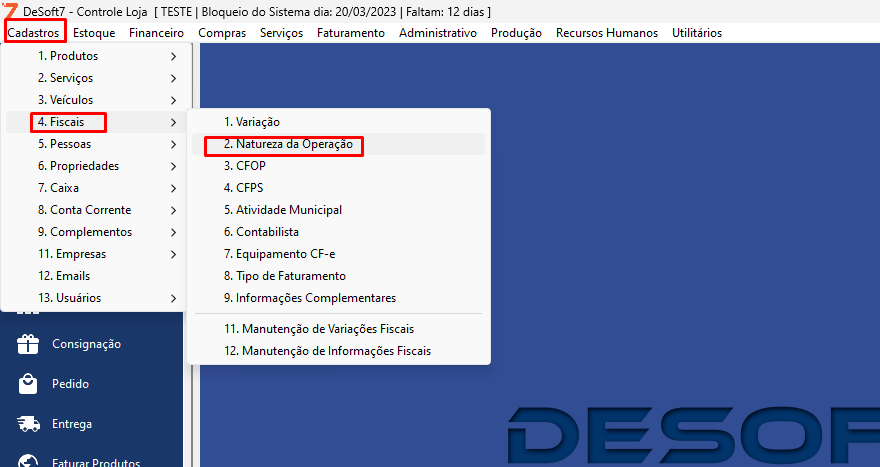
No cadastro da Natureza da Operação é possivel marcar a flag NF-e de Remessa
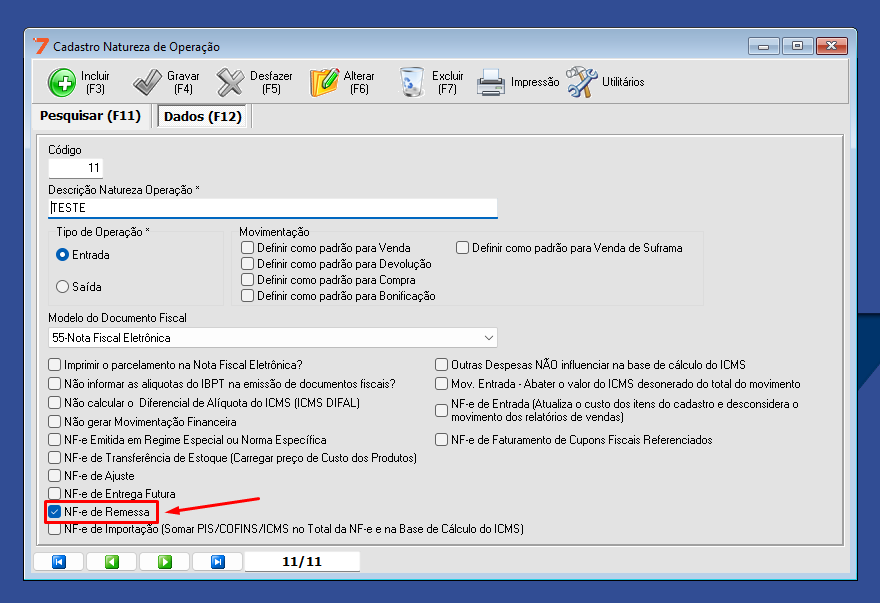
2° Na nota de entrada selecionamos a Natureza de Operação que marcamos a flag.
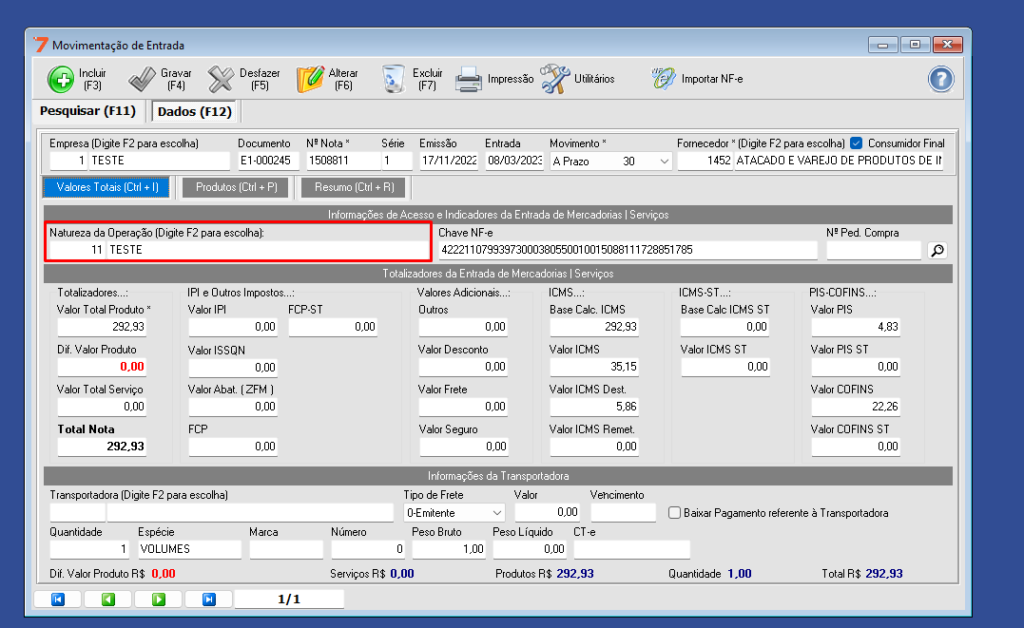
3° Agora vamos na tela de Nota Fiscal Eletronica para fazer a nota de retorno
No caminho: Faturamento -> 8 Nota Fiscal Eletronica
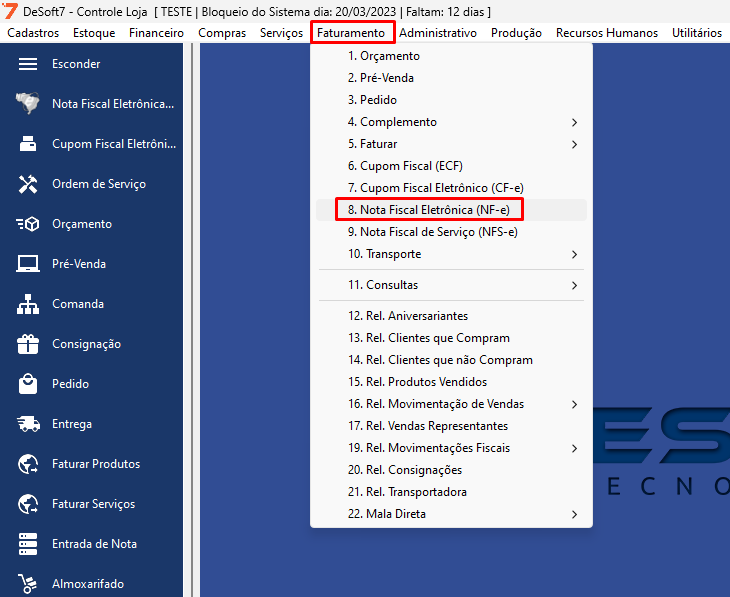
Com a tela de nota aberta seguimos o caminho:
Utilitarios -> 4 Remessa / Retorno -> 1 Gerar Retorno
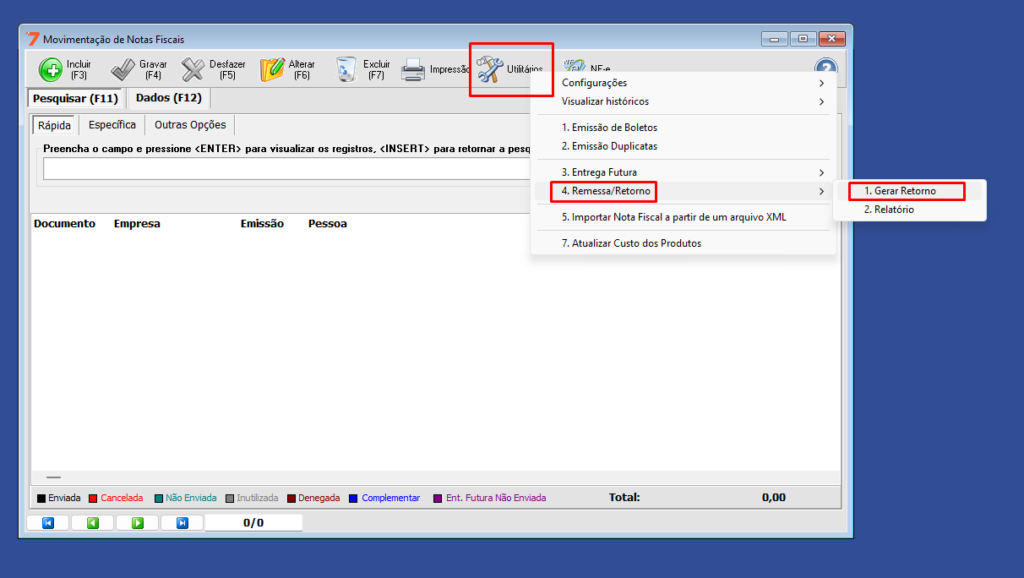
Feito isso vai abrir a tela para pesquisar a nota de entrada, basta selecionar a nota, definir a quantidade do produto que sera faturada e clica em gravar.
Obs: As notas que vão aparecer nessa tela, são apenas as notas que foram dadas entradas no sistema tendo a natureza da operação com a flag de NF-e de Remessa marcada. Em caso de duvida verificar o 1° Passo nesse artigo.
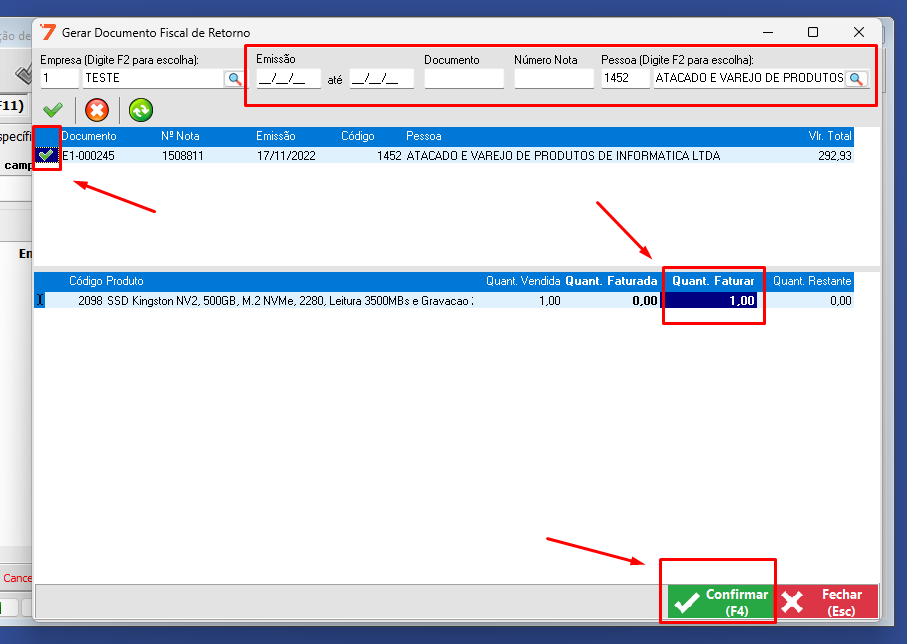
Ao clicar em gravar vai abrir a tela de emissão nota fiscal, aonde você pode verificar os produtos, impostos e fazer a emissão da nota fiscal de retorno.
Segue um vídeo a baixo desse processo.